Microsoft hướng dẫn cách sửa lỗi bảo mật trên Internet Explorer
Theo dõi Báo Bình Dương trên

Lỗ hổng này cho phép hacker thực thi mã lệnh từ xa và đã được sử dụng "trong các cuộc tấn công nhắm vào nhiều mục tiêu". Hiện tại các cuộc tấn công của tin tặc mới chỉ ảnh hưởng tới các phiên bản Internet Explorer 9, 10, và 11.
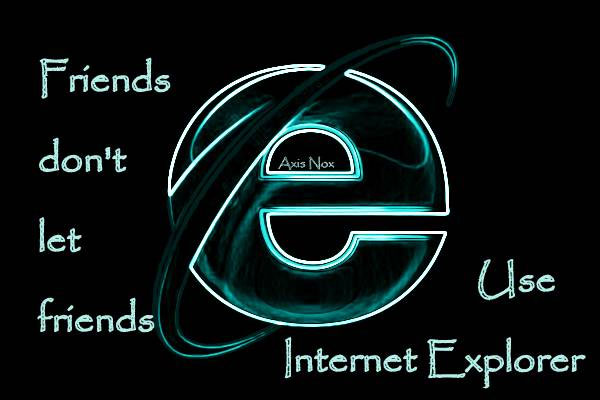
Ước tính có khoảng 22% người dùng duyệt web bằng trình duyệt Internet Explorer (theo StatCounter) bị ảnh hưởng. Hơn một nửa trong số đó sử dụng máy tính để bàn (theo NetMarketShare). Và do mức độ nguy hiểm đang mức cao nên các cơ quan an ninh tại Mỹ và Vương quốc Anh đã cảnh báo người dùng không nên sử dụng trình duyệt Internet Explorer vào thời điểm này.
Do chưa cung cấp bản vá lỗ hổng zero-day cho trình duyệt Internet Explorer nhưng gã khổng lồ phần mềm cũng đưa ra những lời khuyên cho người dùng cách khắc phục tạm thời sự cố này, đó là bật tính năng Enhanced Protected Mode. Tính năng này được giới thiệu trong phiên bản IE 10 nhằm bổ xung thêm một lớp bảo vệ ngăn chặn các cuộc tấn công của phần mềm độc hại lây nhiễm vào hệ thống của bạn.
Để kích hoạt tính năng Enhanced Protected Mode (EMP) bạn cần thực hiện các bước sau:
- Trên IE 10 hoặc 11, bạn chọn danh mục Tools/Internet options.
- Trong cửa sổ Internet Options, nhấp vào thẻ Advanced. Cuộn xuống để tìm phần Security.
- Nếu bạn đang sử dụng IE 10, tìm tùy chọn Enable Enhanced Protected Mode và nhấp vào hộp kiểm bên cạnh để kích hoạt nó.
- Nếu bạn chạy IE 11, hãy đảm bảo rằng đã nhấp vào hộp kiểm bên cạnh tùy chọn Enable Enhanced Protected Mode và Enable 64-bit processes for Enhanced Protected Mode (trên phiên bản Windows 64-bit).
- Nhấp OK để áp dụng các thay đổi và trở về màn hình chính của IE.
- Khởi động lại IE để thiết lập mới có hiệu lực.
Tuy nhiên EMP cũng có một vài hạn chế. Đầu tiên là tính năng này chỉ hỗ trợ trình duyệt IE 10 và 11 và chỉ có phiên bản 64-bit của Windows. Ngoài ra một số trang web sẽ không hoạt động khi EMP được kích hoạt.
Vậy làm thế nào để bạn tự bảo vệ bản thân nếu bạn đang sử dụng một phiên bản IE cũ không có tính năng EMP? Theo Microsoft, bạn có thể hủy đăng ký một tập tin IE DLL có tên VGX.DLL bằng cách sau:
- Truy cập cửa sổ lệnh bằng cách mở cửa sổ Run và gõ cmd sau đó nhấn Enter. Ở cửa sổ lệnh bạn nhập vào dòng lệnh sau:
"%SystemRoot%\System32\regsvr32.exe" -u "%CommonProgramFiles%\Microsoft Shared\VGX\vgx.dll"
- Sau khi nhập xong lệnh bạn ấn Enter, một hộp thoại sẽ xuất hiện để xác nhận quá trình hủy đăng ký đã thành công. Nhấn OK để đóng hộp thoại.
Với Windows 64-bit bạn cần nhập các dòng lệnh sau vào cửa sổ lệnh:
"%SystemRoot%\System32\regsvr32.exe" -u "%CommonProgramFiles%\Microsoft Shared\VGX\vgx.dll"
"%SystemRoot%\System32\regsvr32.exe" -u "%CommonProgramFiles(x86)%\Microsoft Shared\VGX\vgx.dll"
- Sau khi thực thi dòng lệnh bạn cần đóng và mở lại IE để thay đổi có hiệu lực.
Ngoài ra để đăng ký lại tập tin VGX.DLL sau khi bản vá lỗi được cập nhật bạn cần nhập dòng lệnh sau vào cửa sổ lệnh:
"%SystemRoot%\System32\regsvr32.exe" "%CommonProgramFiles%\Microsoft Shared\VGX\vgx.dll"
Với Windows 64-bit:
"%SystemRoot%\System32\regsvr32.exe" "%CommonProgramFiles%\Microsoft Shared\VGX\vgx.dll"
"%SystemRoot%\System32\regsvr32.exe" "%CommonProgramFiles(x86)%\Microsoft Shared\VGX\vgx.dll"
Nếu cảm thấy những thao tác khắc phục trên là quá phức tạp thì trong thời gian này bạn nên sử dụng các trình duyệt thay thế như Firefox hoặc Google Chrome.
Theo VnReview

